
php エディタ Xigua は、よくある問題を紹介します。Win10 システムを使用しているときにキーボードの「A」キーを押すと通知がポップアップ表示され、ユーザーに迷惑がかかります。心配しないでください。この問題は、「A」キーを押したときにポップアップする通知を無効にすることで解決できます。次に、具体的な手順を見ていきましょう。
win10でaキーを押すと通知がポップアップする場合の対処方法
1. 「Win R」ショートカットキーで実行を開始し、「regedit」と入力してEnterを押して開きます。
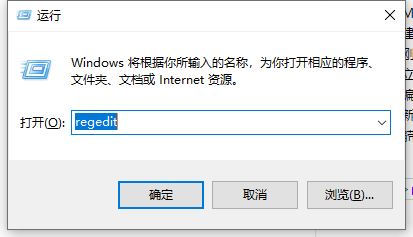
2. レジストリ エディター ページに入ったら、左側の列の「HKEY_LOCAL_MACHINE\SOFTWARE\Policies\Microsoft」をクリックします。
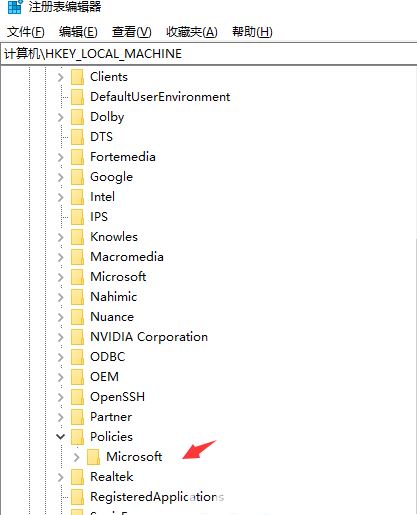
3. [Microsoft] を右クリックし、[項目] の [新規作成] を選択します。
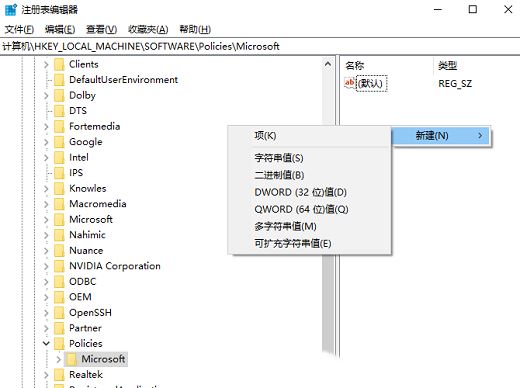
4.「WindowsINKWorkSpace」という名前を付けます。
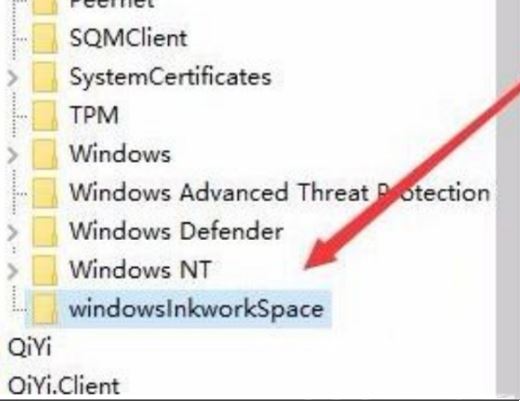
5. 左側の [WindowsINKWorkSpace] をクリックし、右側の空白スペースを右クリックして、[Dword 値の新規作成] を選択し、「」という名前を付けます。 「AllowWindowsInkWorkspace」を選択し、右クリックしてオプションリストから「変更」を選択します。
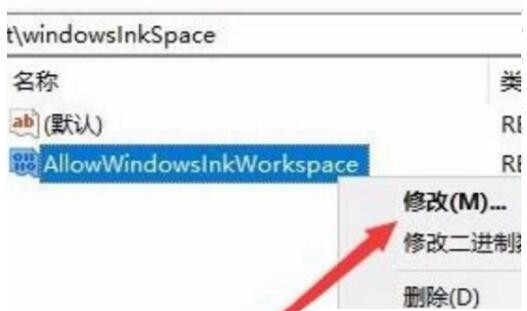
#6. 次に、ウィンドウ内の「数値データ」を「0」に変更し、最後に「OK」をクリックして保存します。
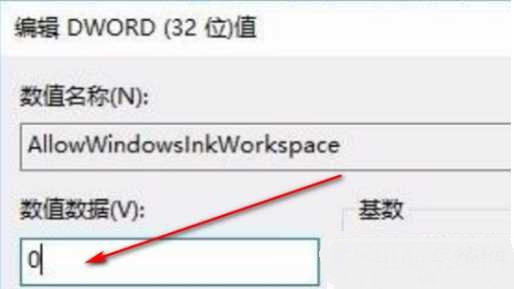
以上がWindows 10 で a キーを押したときに通知がポップアップ表示された場合はどうすればよいですか? Windows 10でAキーを押してポップアップ通知を無効にする方法の詳細内容です。詳細については、PHP 中国語 Web サイトの他の関連記事を参照してください。